Mangago가 작동하지 않는 문제를 해결하는 8가지 방법
잡집 / / April 06, 2023
Mangago는 인기있는 무료 만화 읽기 서비스 중 하나입니다. 모든 만화 애호가를 위한 비영리 플랫폼입니다. 방대한 만화 리소스 라이브러리를 제공합니다. 그러나 브라우저에서 Mangago가 작동하지 않는 문제에 직면하더라도 걱정하지 마십시오! Mangago 사이트가 작동하지 않는 문제를 해결할 수 있는 완벽한 가이드를 제공합니다. 계속 읽으십시오!

목차
- Mangago가 작동하지 않는 문제를 해결하는 방법
- 방법 1: PC 다시 시작
- 방법 2: 네트워크 연결 문제 해결
- 방법 3: 시크릿 모드 사용
- 방법 4: VPN 사용
- 방법 5: VPN 또는 프록시 서버 비활성화
- 방법 6: 브라우저 캐시 및 쿠키 지우기
- 방법 7: 웹 브라우저 재설정
- 방법 8: 웹 브라우저 재설치
Mangago가 작동하지 않는 문제를 해결하는 방법
이 기사에서는 Mangago 사이트가 PC에서 작동하지 않는 문제를 해결하는 모든 문제 해결 방법을 보여주었습니다. 그러나 솔루션을 살펴보기 전에 먼저 서버가 실행 중인지 확인해야 합니다. Mangago에서 서버 중단이 있는지 확인하세요. 업다운레이더 페이지.
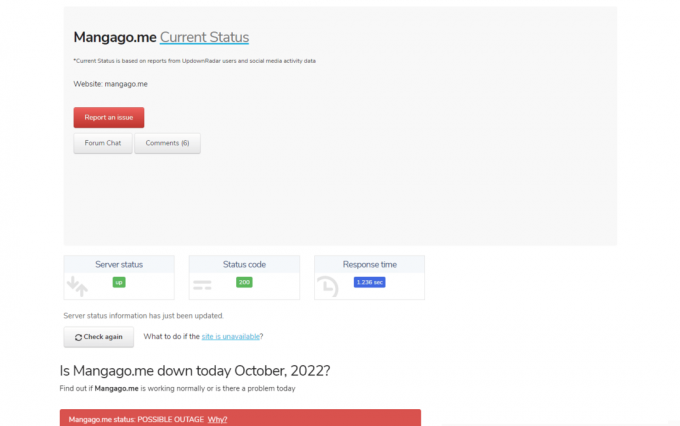
서버가 다운된 경우 서버가 다시 실행될 때까지 기다려야 합니다. 그러나 문제를 찾지 못하고 Mangago 서버가 실행 중인 경우 아래 단계를 계속 수행하여 해당 문제를 해결하십시오.
메모: 여기, 우리는 보여주었다 구글 크롬 예를 들어 브라우저. 각 웹 브라우저에서 단계를 수행할 수 있습니다.
방법 1: PC 다시 시작
가장 기본적인 작업은 시스템을 재부팅하는 것입니다. 아래 나열된 단계에 따라 Windows PC를 다시 시작하십시오.
1. 을 치다 Alt + F4 키 함께 열다 윈도우 종료 즉각적인.
2. 선택하다 재시작 드롭다운 메뉴에서 옵션을 선택합니다.

3. 마지막으로 키 입력 PC를 재부팅합니다.
방법 2: 네트워크 연결 문제 해결
또 다른 방법은 네트워크 연결을 수정하는 것입니다. Mangago 사이트뿐만 아니라 다른 사이트도 열 수 없다면 시스템에 인터넷 연결 오류가 있을 수 있습니다. 따라서 이 시나리오에서는 인터넷 연결 문제를 해결해야 합니다. 가이드를 확인하세요. Windows 10에서 네트워크 연결 문제 해결.

또한 읽기:Android용 최고의 만화 리더 앱 14개
방법 3: 시크릿 모드 사용
트래커가 Mangago 웹사이트를 로드하지 못하는 경우 시크릿 모드에서 사이트를 방문해보세요. 때때로 트래커가 Mangago 페이지를 방해하고 웹사이트에 대한 액세스를 제한할 수 있습니다. 시크릿 모드를 사용하여 Mangago가 작동하지 않는 문제를 해결하면 이 문제를 해결할 수 있습니다. 가이드를 확인하세요. Chrome에서 시크릿 모드 사용.

방법 4: VPN 사용
해당 지역에서 Mangago 웹사이트를 사용할 수 없는 경우 Mangago가 작동하지 않는 문제를 해결하기 위해 VPN을 사용할 수 있습니다. 가이드를 따라 Windows 10에서 VPN 설정 Mangago 사이트가 작동하지 않는 문제를 수정합니다.

방법 5: VPN 또는 프록시 서버 비활성화
Mangago cant be open 문제를 해결하는 또 다른 방법은 VPN 및 프록시 서버가 활성화된 경우 비활성화하는 것입니다. VPN을 사용해도 문제가 해결되지 않으면 VPN을 비활성화하여 mangago.me 다운 문제를 해결할 수 있습니다. 당신을 안내 할 우리의 기사를 따르십시오 Windows 10에서 VPN 및 프록시 서버 비활성화.

또한 읽기: Chrome에서 호스트 오류 해결을 수정하는 10가지 방법
방법 6: 브라우저 캐시 및 쿠키 지우기
웹 브라우저를 사용하여 Mangago 페이지를 서핑할 때 손상된 캐시 및 쿠키로 인해 mangago.me 다운 문제를 해결할 수 있습니다. 가이드를 따라 Chrome에서 캐시 및 쿠키 지우기.

방법 7: 웹 브라우저 재설정
브라우저를 재설정하면 기본 설정으로 복원되며 논의된 Mangago cant be open 문제를 수정할 수 있는 더 많은 가능성이 있습니다. 아래 언급된 단계에 따라 웹 브라우저를 재설정하고 Mangago가 작동하지 않는 문제가 해결되었는지 확인하십시오.
1. 열려 있는 구글 크롬 그리고 로 이동 크롬://설정/재설정
2. 를 클릭하십시오 설정을 원래 기본값으로 복원 강조 표시된 옵션.

3. 이제 재설정 설정 재설정 프로세스를 초기화하려면 버튼을 누르십시오.

또한 읽기:예기치 않은 오류 수정으로 Chrome OS 복구가 발생했습니다.
방법 8: 웹 브라우저 재설치
위에서 언급한 방법 중 어느 것도 도움이 되지 않고 Mangago.me 다운 문제가 계속 발생하는 경우 웹 브라우저를 다시 설치하여 Mangago 사이트가 작동하지 않는 오류를 해결해 보세요.
1. 열기 윈도우 검색, 유형 제어판을 클릭한 다음 열려 있는.

2. 설정 보기: 모드 범주.
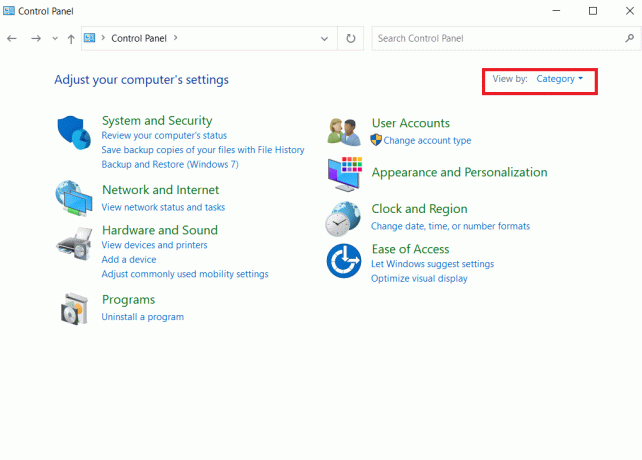
3. 여기를 클릭하십시오 프로그램 제거 아래에 프로그램들 부분.

4. 로부터 프로그램 및 기능 창에서 웹 브라우저(예: 구글 크롬)을 클릭하고 제거.
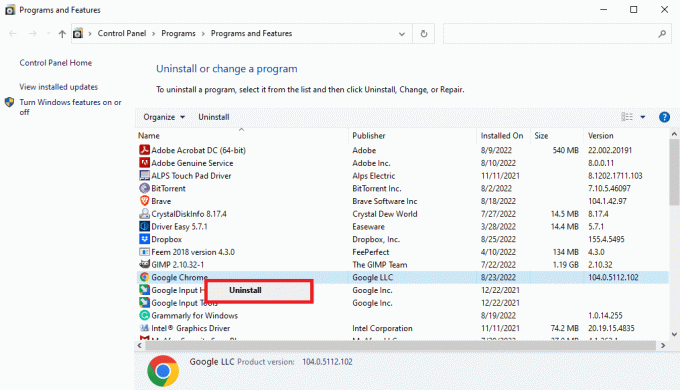
5. 제거가 완료될 때까지 기다리십시오.
6. 그런 다음 메뉴를 시작하다 검색, 입력 파이어폭스을 클릭하고 열려 있는.

7. 방문하다 공식 웹 사이트 Chrome의 경우 다음을 클릭합니다. 크롬 다운로드 단추.
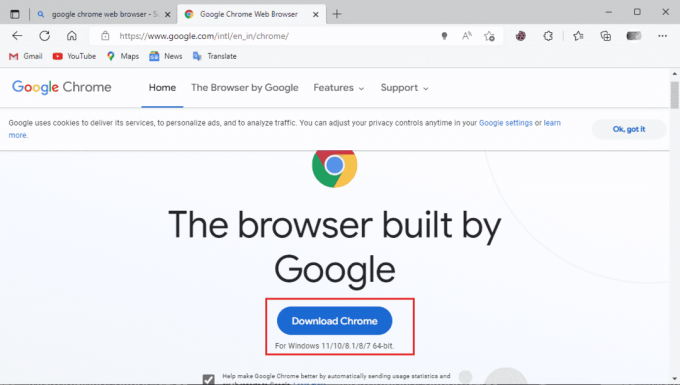
8. 다운로드 후 다운로드한 설치 파일을 실행하여 구글 크롬 브라우저 설치.

추천:
- 알람을 더 크게 만드는 방법
- Netflix에 Jujutsu Kaisen이 있습니까?
- 무료로 만화를 읽을 수 있는 최고의 안드로이드 앱 27개
- 모든 장치에서 Crunchyroll을 활성화하는 방법
해결 방법에 대해 배웠기를 바랍니다. 작동하지 않는 망고. 아래 의견 섹션을 통해 질문 및 제안 사항을 문의하실 수 있습니다. 그리고 다음에 배우고 싶은 주제를 알려주실 수도 있습니다.

엘론 데커
Elon은 TechCult의 기술 작가입니다. 그는 지금까지 약 6년 동안 사용 방법 가이드를 작성해 왔으며 많은 주제를 다루었습니다. 그는 Windows, Android 및 최신 트릭과 팁과 관련된 주제를 다루는 것을 좋아합니다.



